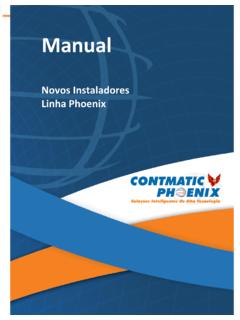Transcription of Manual Phoenix Remoto 3 - Contmatic Phoenix
1 Manual DE CONFIGURA O Contmatic Phoenix 2 SUM RIO CAP TULO I APRESENTA O DO ACESSO 3 O que o ACESSO Remoto .. 3 Como utilizar o ACESSO 3 Quais as vantagens em usar o Phoenix Remoto .. 3 CAP TULO II COMO IMPLANTAR O ACESSO VIA 4 Implanta o .. 4 Requisitos M nimos .. 4 CAP TULO III TERMINAL SERVICE NO WINDOWS 2000 5 Instala o o Windows 2000 Server .. 5 Instalando o Terminal 5 Configurando os servi os .. 6 Adicionando usu rios .. 8 Permiss es na conex o RDP .. 10 CAP TULO IV TERMINAL SERVICE NO WINDOWS 2003 11 Instalando o Terminal 11 Adicionando usu rios .. 12 Permiss es na conex o RDP.
2 14 CAP TULO V IMPRIMINDO EM MATRICIAIS NO TERMINAL 16 Acessando o Terminal Service de uma esta o de trabalho .. 16 Impressoras locais .. 16 Impressoras em 17 Primeira etapa do processo de instala o .. 18 Segunda etapa do processo de instala o .. 18 CAP TULO VI ACESSANDO O TERMINAL SERVICE DE UM THIN 19 Thin 19 Impressoras instaladas diretamente no Thin 19 Ap s a instala 19 Impressora instalada em outro terminal, mas na mesma rede do Servidor .. 20 Impressora instalada em outro terminal, rede diferente do Servidor Terminal Service .. 20 CAP TULO VII PERMISS ES NO WINDOWS 2000 E 2003 21 Finalizando a sess 22 Acessando o Terminal 23 Windows 98, ME e Windows XP.
3 23 GLOSS 24 3 CAP TULO I - APRESENTA O DO ACESSO Remoto O que o ACESSO Remoto uma tecnologia que permite o usu rio acessar atrav s de seu computador a programas que estejam em outro computador, em qualquer lugar do mundo, conectando-se via Internet. Como utilizar o ACESSO Remoto Os Sistemas Operacionais Windows XP e Windows 2000 v m com a op o de comunica o remota, basta que sejam configurados. Para tanto, a Contmatic desenvolveu em seus Sistemas da linha Phoenix , uma metodologia de senhas, que permite quando do cadastro dos usu rios, que seja habilitado, atrav s da senha Administradora, somente os acessos que forem necess rios para utiliza o dos m dulos desejados , assim cada cliente acessar somente o seu conte do respectivo.
4 Quais as vantagens em usar o Phoenix Remoto a) Consultar os relat rios dos sistemas Contmatic Phoenix sem estar no escrit rio; b) Possibilidade de utiliza o dos sistemas Contmatic Phoenix direto da m quina do seu cliente; c) Imprimir relat rios remotamente. 4 CAP TULO II - COMO IMPLANTAR O ACESSO VIA INTERNET Implanta o Para implanta o da solu o Contmatic Phoenix ACESSO Remoto , s o necess rios conhecimentos da plataforma Windows 2000 ou 2003 Server, bem como conhecimentos nas configura es para Internet. Disponibilizamos abaixo o Manual com sugest es para configura o. Caso o cliente queira optar pela contrata o da implanta o deste servi o, temos uma equipe treinada para instala o e configura o em nosso servi o de Suporte Delivery.
5 Requisitos m nimos Servidor: Windows 2000 ou 2003 Server 5 Hardware: Devemos lembrar que cada acesso que ser feito aberto uma sess o no servidor, portanto quanto melhor o Hardware do servidor, melhor ser o desempenho. Servidor: Pentium IV - GHz - 1GB RAM (para at 10 esta es). Conex o: IP1 fixo (Consulte seu Provedor), acesso a Banda Larga2 de 256 Kbps no m nimo, mas sugerimos 512 Mbps para um melhor desempenho. Terminais: Windows 2000 ou XP Conex o: Banda Larga de 256 Kbps no m nimo, mas sugerimos 512 Kbps para um melhor desempenho. CAP TULO III - TERMINAL SERVICE NO WINDOWS 2000 SERVER Instala o do Windows 2000 Server O Windows 2000 Server, dever ser instalado no modo de servidor de aplicativo, com o Terminal Service3 e atualizado com todos o Service Packs4, obrigatoriamente do 1 ao 4, e n o apenas com o 4.
6 Instalando o Terminal Service 1 IP: O Internet Protocol (IP) o protocolo respons vel pelo roteamento de pacotes entre dois sistemas que utilizam a fam lia de protocolos TCP/IP, desenvolvida e usada na Internet. O roteamento de pacotes permite dividir a informa o em blocos que podem ser enviados separadamente e depois reagrupados no destino. 2 Banda Larga: o nome usado para definir qualquer conex o acima da velocidade padr o dos modems anal gicos (56 Kbps). Usando linhas anal gicas convencionais, a velocidade m xima de conex o de 56 Kbps. Para obter velocidade acima desta tem-se obrigatoriamente de optar por uma outra maneira de conex o do computador com o provedor.
7 Atualmente possu mos no Brasil as conex es em Banda Larga ISN/DSL, Cabo CATV (Virtua, ), Wirelless/Radio, Sat lite. 3 Terminal Service: um servi o do Windows para que outros computadores utilizem recursos do servidor remotamente. 4 Service Pack: Pacotes de atualiza o do Sistema Operacional (Windows). 6 Logo ap s a instala o, precisaremos instalar o Terminal Service e as licen as do mesmo, proceder: \ Painel de controle \ Adicionar ou Remover Programas \ Adicionar ou Remover Componentes do Windows. Devemos selecionar \ Servi os de Terminal \ e \ Licenciamento de servi os de terminal, conforme demonstrado na figura : ATEN O: A op o Internet Information Services (IIS), estar instalada automaticamente, caso n o for utilizar para hospedagem de p ginas de Internet no servidor, poder ser desmarcada.
8 Configurando os servi os O primeiro servi o a ser iniciado ao instalar o Windows 2000 Server, ser o Active Directory 5 acessar \ Ferramentas Administrativas \ Configurar o Servidor \ Active Directory \ Iniciar o Assistente do Active Directory. 5 Active Directory: Servi o do Windows utilizado para acesso Remoto . 7 Clicar em \ Avan ar \ at que seja solicitado o nome do DNS 6 (n o altere as op es, a menos que, tenha o devido conhecimento sobre as configura es do Windows). 6 DNS: O Domain Name System (DNS) converte nomes Internet em seus n meros correspondentes e vice versa.
9 Originalmente, os computadores da Internet eram identificados apenas por n meros, como Com o DNS, foi poss vel dar nomes aos computadores, como 8 Colocar um nome para o Dom nio, poder ser escolhido qualquer nome, seguido de .com . Exemplo: Em seguida clicar em \ Avan ar, at que seja pedido uma senha. Continuar avan ando, at que ser iniciada a instala o. Concluir e em seguida reiniciar a m quina. Adicionando usu rios Agora devemos adicionar os usu rios do sistema. O programa n o funcionar , se houver duas pessoas logadas no servidor com o mesmo usu rio. Para adicionar usu rios v em: Iniciar / Configura es / Painel de Controle / Ferramentas Administrativas / Usu rios e Computadores do Active Directory.
10 Acessar a Pasta \ Users e adicionar os usu rios. Ap s adicion -los, acessar a pasta \ Builtin, clicar duas vezes em \ Administradores. Em seguida selecionar a op o \ Membros, adicionando os usu rios criados anteriormente. 1 Permiss es na conex o RDP Neste ponto ser o configuradas as permiss es das se es dos usu rios. Acessar: \ Ferramentas Administrativas \ Configura o de Servi os de Terminal. Acessar a pasta \ Conex es, clicar com o bot o direito do mouse, na conex o RDP7 - TCP , entrar em propriedades. Acessar a op o \ Configura es do cliente, marcar os itens conforme a figura: 7 Conex o RDP: Remote Desktop Protocol, o protocolo de comunica o utilizado para fazer conex o remota.